Av Nathan E. Malpass, Senast uppdaterad: February 27, 2024
Har du någonsin hamnat i den nedslående situationen att av misstag radera en viktig iMessage-konversation på din iPhone, bara för att inse att du inte har en säkerhetskopia att falla tillbaka på? Att förlora viktiga textutbyten, sentimentala meddelanden eller viktig information kan vara en stressande upplevelse.
Var dock inte rädd! I den här omfattande guiden kommer vi att utforska effektiva strategier och toppverktyg för iOS-dataåterställning för att hjälpa dig återställa raderade iMessage utan säkerhetskopiering filer tillgängliga. Oavsett om det är ett spontant tryck eller ett oväntat fel, vi har dig täckt. Låt oss ge oss ut på resan för att låsa upp hemligheterna bakom iMessage-återställning och återfå de omhuldade digitala minnena.
Del #1: Vad gör jag före återställning om jag av misstag raderade ett iMessage?Del #2: Hur man återställer raderad iMessage utan säkerhetskopiering med FoneDog iOS Data RecoveryDel #3: Vanliga frågor – Hur man återställer raderade iMessages utan säkerhetskopieringsfilerSlutsats
Del #1: Vad gör jag före återställning om jag av misstag raderade ett iMessage?
Innan du går in i återställningsprocessen är det viktigt att vidta försiktighetsåtgärder för att maximera chanserna att framgångsrikt återställa raderade iMessages utan att äventyra befintlig data. Här är stegen för hur du återställer raderad iMessage utan säkerhetskopiering direkt efter att du av misstag raderat en iMessage:
- Sluta använda enheten: Så snart du inser att du har raderat viktiga iMessages, avstå från att använda din iPhone för ytterligare aktiviteter. Varje åtgärd du vidtar på enheten har potential att skriva över raderade data, vilket gör det mer utmanande att återställa. Genom att undvika ytterligare användning ökar du sannolikheten för att återställa de raderade iMessages intakta.
- Skapa inte ny data: Undvik att skapa nytt innehåll, skicka sms, ta bilder eller installera appar på din iPhone. Ny data kan lagras på samma minnesplatser som tidigare ockuperades av de raderade iMessages, vilket potentiellt gör återställning svårare. Minimera all aktivitet som skriver till enhetens lagring för att bevara de raderade meddelandena.
- Flygplansläge: Överväg att aktivera flygplansläge på din iPhone för att tillfälligt koppla bort den från nätverket. Denna försiktighetsåtgärd förhindrar automatisk synkronisering med iCloud eller andra molntjänster, vilket minskar risken för att ny data genereras eller att säkerhetskopior uppdateras. För att aktivera flygplansläge sveper du nedåt från skärmens övre högra hörn och trycker på flygplansikonen.
- Håll din iPhone laddad: Se till att din iPhone är tillräckligt laddad eller anslut den till en strömkälla. Återställningsprocesser, särskilt de som involverar verktyg från tredje part, kan ta tid och ett plötsligt strömavbrott under återställningsförsöket kan leda till komplikationer.
- Säkerhetskopiering (om möjligt): Om du inte redan har gjort det, överväg att skapa en säkerhetskopia av din iPhone med iTunes eller icloud innan återställningsprocessen påbörjas. Detta försiktighetssteg säkerställer att du, om återställningsförsök misslyckas, har en ny säkerhetskopia att falla tillbaka på utan att förlora ytterligare data.
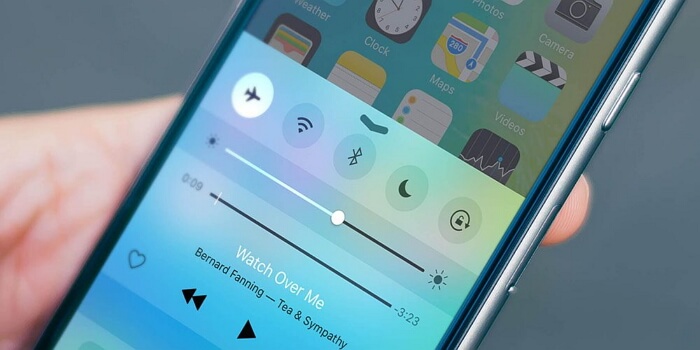
Genom att följa dessa försiktighetsåtgärder ökar du chanserna för framgångsrik iMessage-återställning utan att oavsiktligt skriva över eller äventyra raderade data. I nästa avsnitt kommer vi att utforska avancerade metoder och verktyg speciellt utformade för att återställa raderade iMessages utan att förlita sig på traditionella säkerhetskopior. Håll utkik efter praktiska steg för att få tillbaka dessa värdefulla meddelanden.
Del #2: Hur man återställer raderad iMessage utan säkerhetskopiering med FoneDog iOS Data Recovery
FoneDog iOS Data Recovery är ett kraftfullt och användarvänligt verktyg som stöds av iPhone 15, designat för att återställa raderade data, inklusive iMessages, från iPhones utan behov av befintliga säkerhetskopieringsfiler. Denna programvara är en utmärkt lösning för dem som befinner sig i den olyckliga situationen att av misstag radera viktiga meddelanden och vill hämta dem effektivt.
IOS dataåterställning
Återställ foton, videor, kontakter, meddelanden, samtalsloggar, WhatsApp-data och mer.
Återställ data från iPhone, iTunes och iCloud.
Kompatibel med senaste iPhone och iOS.
Gratis nedladdning
Gratis nedladdning

Omfattande funktioner:
- Selektiv återställning: FoneDog iOS Data Recovery låter dig selektivt återställa raderade iMessages utan att påverka andra befintliga data på din enhet.
- Mångsidig kompatibilitet: Programvaran stöder ett brett utbud av iOS-enheter, inklusive iPhones, iPads och iPod Touch, vilket gör den lämplig för olika användare.
- Förhandsgranskningsfunktioner: Innan återställningsprocessen påbörjas kan användare förhandsgranska de raderade iMessages, så att de kan välja specifika meddelanden för hämtning.
- Ingen säkerhetskopiering krävs: Till skillnad från traditionella återställningsmetoder som är beroende av iCloud eller iTunes säkerhetskopior kan FoneDog iOS Data Recovery hämta raderade iMessages även om du inte har säkerhetskopierat din enhet.
Hur man återställa raderade iMessage utan säkerhetskopiering använder FoneDog iOS Data Recovery:
- Ladda ner och installera:
- Ladda ner och installera FoneDog iOS Data Recovery på din dator. Se till att du använder den senaste tillgängliga versionen.
- Anslut din iPhone:
- Starta programvaran och anslut din iPhone till datorn med en USB-kabel.
- Välj återställningsläge:
- Välja "Återställa från iOS-enhet" läge i FoneDog-gränssnittet.
- Skanna din enhet:
- Klicka på "Starta skanning" för att starta skanningsprocessen. Programvaran kommer att analysera din iPhone för raderade data.
- Förhandsgranska och välj iMessages:
- När skanningen är klar kan du förhandsgranska de återställda iMessages i FoneDog-gränssnittet. Välj de specifika meddelanden du vill återställa.
- Initiera återställning:
- Klicka på "Ta igen sig" för att starta återställningsprocessen. FoneDog iOS Data Recovery återställer de valda iMessages till din enhet.

FoneDog iOS Data Recovery förenklar processen att återställa raderade iMessages utan behov av säkerhetskopior. Dess intuitiva gränssnitt, selektiva återställningsalternativ och kompatibilitet med olika iOS-enheter gör det till ett tillförlitligt val för användare som söker en effektiv lösning för att hämta oavsiktligt raderade meddelanden.
Genom att följa dessa steg kan du snabbt återställa dina iMessages och undvika frustrationen av permanent dataförlust. Omfamna kraften i FoneDog iOS Data Recovery för att återta kontrollen över dina värdefulla konversationer.
Del #3: Vanliga frågor – Hur man återställer raderade iMessages utan säkerhetskopieringsfiler
- Kan jag återställa raderade iMessages utan en säkerhetskopia?
- Ja, det är möjligt att återställa raderade iMessages utan en säkerhetskopia. Specialiserade verktyg som FoneDog iOS Data Recovery kan skanna din enhet efter raderade data och selektivt återställa iMessages utan att förlita sig på redan existerande säkerhetskopior.
- Vad ska jag göra direkt efter att jag har raderat iMessages av misstag?
- För att maximera chanserna till framgångsrik återställning, sluta använda din enhet, undvik att skapa ny data, aktivera flygplansläge för att förhindra automatisk synkronisering, håll din iPhone laddad och överväg att skapa en säkerhetskopia om möjligt.
- Kan jag återställa raderade iMessages med iCloud eller iTunes om jag inte har en ny säkerhetskopia?
- Även om iCloud- och iTunes-säkerhetskopior ofta används för dataåterställning, kan det hända att de inte innehåller de raderade iMessages om du inte har en ny säkerhetskopia. Specialiserade verktyg som FoneDog iOS Data Recovery erbjuder en alternativ lösning för återställning utan att förlita sig på säkerhetskopior.
- Stöder FoneDog iOS Data Recovery alla iOS-enheter?
- Ja, FoneDog iOS Data Recovery är utformad för att stödja ett brett utbud av iOS-enheter, inklusive iPhones, iPads och iPod Touch.
- Är det säkert att använda återställningsverktyg från tredje part som FoneDog iOS Data Recovery?
- Ja, välrenommerade återställningsverktyg från tredje part som FoneDog iOS Data Recovery är i allmänhet säkra att använda. Se till att du laddar ner programvaran från officiella källor och följ instruktionerna noggrant.
- Kan jag förhandsgranska de raderade iMessages innan jag återställer dem med FoneDog iOS Data Recovery?
- Ja, FoneDog iOS Data Recovery erbjuder en förhandsgranskningsfunktion. Innan du påbörjar återställningsprocessen kan du förhandsgranska de raderade iMessages och selektivt välja vilka som ska återställas.
- Kommer användning av återställningsverktyg som FoneDog iOS Data Recovery att skriva över mina befintliga data?
- Nej, att använda återställningsverktyg som FoneDog iOS Data Recovery skriver vanligtvis inte över befintlig data på din enhet. Dessa verktyg är utformade för att selektivt återställa raderade data utan att påverka annat innehåll.
- Hur lång tid tar iMessage-återställningsprocessen med FoneDog iOS Data Recovery?
- Återställningsprocessens varaktighet beror på faktorer som mängden data på din enhet. FoneDog iOS Data Recovery fungerar effektivt för att slutföra återställningsprocessen inom en rimlig tidsram.
Dessa vanliga frågor ger insikter om vanliga problem som användare kan ha när de försöker återställa raderade iMessages utan säkerhetskopior. Kom ihåg att följa de rekommenderade försiktighetsåtgärderna och använd pålitliga verktyg för att säkerställa en smidig återställningsprocess.
Folk läser ocksåTopp 2023 GUIDE: Hur man återställer raderade iMessages från iCloudHur man skriver ut iMessage-konversationer: Toppmetoder
Slutsats
Hur man återställa raderade iMessage utan säkerhetskopiering? Sammanfattningsvis kan oavsiktlig radering av iMessages vara en oroande upplevelse, men med rätt tillvägagångssätt och verktyg är återställning inte bara möjlig utan också tillgänglig. FoneDog iOS Data Recovery framstår som en enastående lösning för dem som söker en pålitlig metod för att återställa raderade iMessages utan säkerhetskopior.
Dess omfattande funktioner, inklusive selektiv återställning, mångsidig kompatibilitet med olika iOS-enheter och ett användarvänligt gränssnitt, gör det till ett utmärkt val för användare på alla tekniska nivåer. Genom att följa de rekommenderade försiktighetsåtgärderna och följa de enkla stegen som tillhandahålls av FoneDog iOS Data Recovery, kan användare med tillförsikt återfå åtkomst till sina raderade iMessages utan att riskera att förlora befintliga data.
Inom dataherställningsområdet, där precision och användarvänlighet är av största vikt, visar sig FoneDog iOS Data Recovery vara en pålitlig följeslagare. Omfamna kraften i detta verktyg för att sömlöst hämta dina raderade iMessages och skydda dessa värdefulla digitala konversationer. Med FoneDog iOS Data Recovery kan du navigera i dataåterställningens område med tillförsikt, och se till att dina omhuldade meddelanden aldrig går förlorade i tomrummet.


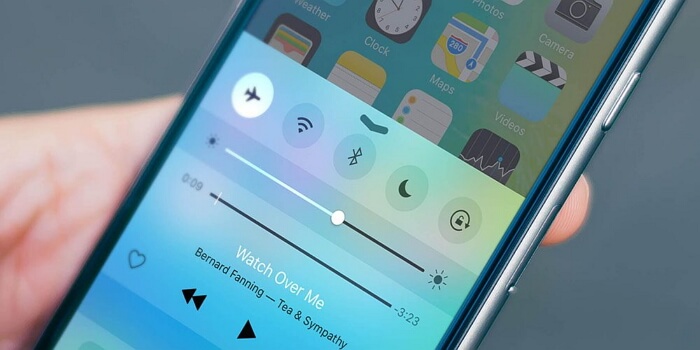


/
/